
Usar a funcionalidade Ferramentas de escrita com Apple Intelligence no Mac
Com Apple Intelligence,* pode usar a funcionalidade Ferramentas de escrita para rever o seu trabalho, criar diferentes versões do mesmo texto para ajudar a encontrar as palavras e o tom certos, e resumir texto selecionado. As ferramentas de escrita estão disponíveis na maioria dos lugares onde pode escrever, incluindo aplicações e sites de terceiros.
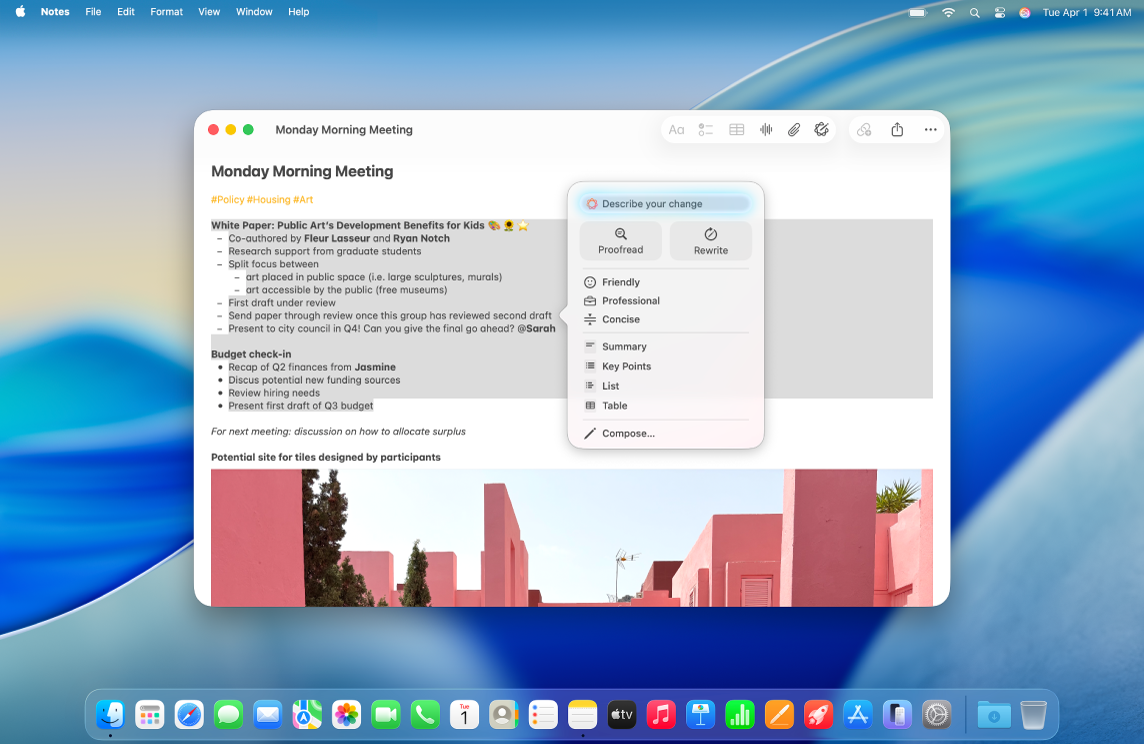
Nota: Apple Intelligence não está disponível em todos os modelos de Mac nem em todos os idiomas ou regiões. ** Para ter acesso às funcionalidades disponíveis mais recentes, certifique‑se de que está a usar a versão mais recente do macOS e que Apple Intelligence está ativada.
Rever texto
Selecione o texto que pretende melhorar, prima Controlo enquanto clica no texto selecionado e, depois, selecione “Mostrar ferramentas de escrita”.
Dica: para abrir a funcionalidade Ferramentas de escrita em algumas aplicações, como Notas e Mail, mantenha o cursor sobre o texto selecionado e clique em
 , ou clique em
, ou clique em  na barra de ferramentas.
na barra de ferramentas.Clique em “Rever”.
Apple Intelligence verifica erros gramaticais e ortográficos no seu texto. Todas as alterações são sublinhadas com uma linha brilhante.
Proceda de qualquer uma das seguintes formas:
Alternar entre a versão atualizada e original do texto: clique em
 .
.Ver as alterações e uma explicação de cada alteração: clique em
 e
e  .
.Restabelecer a versão não editada do texto: clique em “Restabelecer”.
Quando terminar, clique em “OK”.
Reescrever texto
Depois de escrever ou ler texto, como notas nas aulas ou uma publicação no blogue, pode reescrevê‑lo para garantir a legibilidade. Também pode ajustar o tom da sua escrita para a adaptar ao seu público e à tarefa em mãos.
Selecione o texto que pretende melhorar, prima Controlo enquanto clica no texto selecionado e, depois, selecione “Mostrar ferramentas de escrita”.
Dica: para abrir a funcionalidade Ferramentas de escrita em algumas aplicações, como Notas e Mail, mantenha o cursor sobre o texto selecionado e clique em
 , ou clique em
, ou clique em  na barra de ferramentas.
na barra de ferramentas.Proceda de qualquer uma das seguintes formas:
Reescrever texto: clique em “Reescrever”.
Reescrever texto num tom específico: clique em “Informal”, “Profissional” ou “Conciso”.
Reescrever texto com base numa descrição: clique em “Descreva a alteração” e, depois, digite uma descrição (por exemplo, “Turn this into a poem” ou “Make this more enthusiastic”).
Aparece incorporada uma versão rescrita do seu texto. Se selecionar texto num documento de leitura única (como um PDF), o texto aparece na caixa de diálogo da funcionalidade Ferramentas de escrita.
Proceda de qualquer uma das seguintes formas:
Tentar reescrever novamente: clique em
 .
.Alternar entre a versão atualizada e original do texto: clique em
 .
.Desfazer uma alteração: clique em
 para mostrar a alteração anterior.
para mostrar a alteração anterior.Restabelecer a versão não editada do texto: clique em “Restabelecer”.
Copiar a reescrita do texto só de leitura: clique em “Copiar” na caixa de diálogo da funcionalidade Ferramentas de escrita.
Quando terminar, clique em “OK”.
Resumir e organizar texto
Após escrever ou ler o texto, pode usar Apple Intelligence para gerar um resumo. Também pode fazer com que o resumo seja apresentado numa lista com marcas dos pontos principais ou fazer com que o texto original seja organizado numa lista ou numa tabela.
Selecione o texto que pretende resumir ou organizar, prima Controlo enquanto clica no texto selecionado, depois, selecione “Mostrar ferramentas de escrita”.
Dica: para abrir a funcionalidade Ferramentas de escrita em algumas aplicações, como Notas e Mail, mantenha o cursor sobre o texto selecionado e clique em
 , ou clique em
, ou clique em  na barra de ferramentas.
na barra de ferramentas.Para resumir texto, proceda de qualquer uma das seguintes formas:
Resumir texto: clique em “Resumo”.
Resumir os pontos principais do texto: clique em “Pontos principais”.
Organizar o texto original numa lista: clique em “Lista”.
Organizar o texto original numa tabela: clique em “Tabela”.
Aparece uma versão rescrita do seu texto.
Depois de consultar o resumo, proceda de qualquer uma das seguintes formas:
Copiar o resumo: clique em “Copiar”.
Substituir o texto original pelo resumo: clique em “Substituir”.
Nota: a opção “Substituir” não está visível se não for possível editar o texto original, por exemplo, se estiver numa página web.
Se ativar a extensão do ChatGPT, pode compor texto do zero com a funcionalidade Ferramentas de escrita. Para ativar a extensão e saber mais acerca da disponibilidade, consulte Usar o ChatGPT com Apple Intelligence.